- 初學者最常問的問題就是:『我已經安裝好了 Linux 了,接下來要幹嘛?!』呵呵!老師們最常講的一句話就是: 『那就開始學習如何"開機"跟"關機"呀!』
- 一般來說,我們不建議您直接使用 root 的身份登入系統喔!請使用一般帳號登入!等到有需要修改或者是建立系統相關的管理工作時, 才切換身份成為 root!為什麼呢?因為系統管理員的權限太高了!而 Linux 底下很多的指令行為是『沒有辦法復原』的!所以, 使用一般帳號時,『手滑』的災情會比較不嚴重!
- 在每一個用戶『第一次』以圖形介面登入系統時,系統都會詢問使用者的操作環境,以依據使用者的國籍、 語言與區域等制定與系統預設值不同的環境。
- 上述的環境選擇妥當之後,系統會出現一個確認的畫面,然後就出現『入門資訊』的類似網頁的畫面來給你瞧一瞧如何快速入門囉!
GNOME 是一個完全由自由軟體組成的桌面環境。它的目標作業系統是Linux,但是大部分的BSD系統亦支援GNOME。 GNOME的目標是要簡單易用 。
GNOME Shell是GNOME桌面環境的預設使用者介面。它的上方有一條面版,裏面有(由左至右)「活動」按鈕、正使用程式的選單、時鐘及一個系統選單。程式選單顯示當前使用程式的名稱及提供例如程式設定、關閉程式等的選項。狀態列有代表電腦不同狀態的圖示、往系統設定的捷徑以及登出、轉換用戶、以及關機的選項。
按下「活動」按鈕、把鼠標移動至左上角或按下超級鍵會進入「活動」畫面。「活動」畫面讓用戶縱覽現時在執行的程式,以及讓用戶轉換窗口、桌面,和執行程式。左邊的Dash面版裏面有最愛程式的捷徑、所有正在執行程式的圖示及往所有已安裝程式列表的按鈕。在上方出現一個搜尋框及右邊有一個列出所有桌面的桌面列。通知在按下上方中央的時鐘後的列表內。
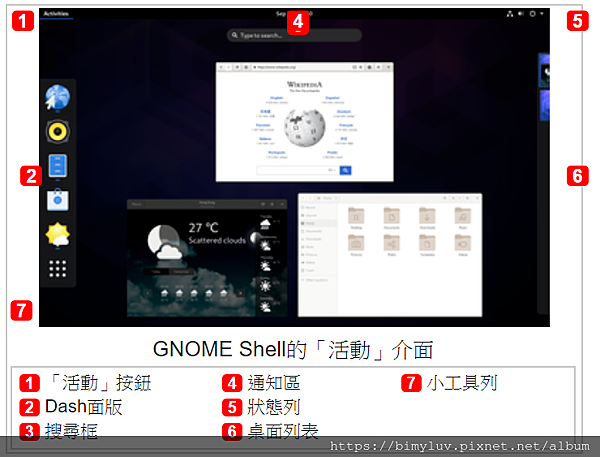
- 一些常見的練習 ( 擷取自鳥哥的私房菜: http://linux.vbird.org/linux_basic/0160startlinux.php )
底下的例題請大家自行參考並且實作一下喔!題目很簡單,所以鳥哥就不額外抓圖了!
- 由『設定值』的『顯示器』項目中,確認一下目前的解析度,並且嘗試自己變更一下螢幕解析度;
- 由『設定值』的『背景』項目中,修改一下桌面的背景圖示:
- 由『設定值』的『電源』項目中,修改一下進入空白螢幕鎖定的時間,將它改成『永不』的設定值;
- 由『應用程式』的『公用程式』項目下的『調校工具』中,使用『Shell』功能內的『動態工作區』項目,將原本的 4 個虛擬桌面, 更改成 6 個虛擬桌面看看;
- 由『應用程式』的『公用程式』項目下的『調校工具』中,使用『輸入』項目,並選擇『砍除 X 伺服器的按鍵序列』從『已停用』改成『Control+Alt+退格鍵』的設定, 這可以讓你按下三個按鈕就能夠重新啟動 X 視窗管理員;
- 請將/etc/crontab這個檔案『複製』到你的家目錄中;
- 從『應用程式』的『附屬應用』點選『gedit』編輯器,按下 gedit 的『開啟』按鈕,選擇『家目錄(就是你的帳號名稱)』後,點選剛剛複製過來的 crontab 檔名。 在畫面中隨意使用中文輸入法輸入幾個字,然後儲存離開看看!
- 從『應用程式』的『喜好』當中打開『終端機』,在終端機中輸入『gsettings set org.gnome.desktop.interface enable-animations false』, 這個動作會將 GNOME 預設的畫面切換的動畫功能關閉,在虛擬機的環境下,有助於畫面切換的速度喔!
- 登出 GNOME、重新啟動 X 視窗管理員或關機 ( 擷取自鳥哥的私房菜: http://linux.vbird.org/linux_basic/0160startlinux.php )
如果你沒有想要繼續玩X Window了,那就登出吧!如果不想要繼續操作系統了,那就關機吧!如何登出/關機呢?如下圖所示,點選右上角你的帳號名稱, 然後在出現的畫面中去選擇即可。要記得的是,登出前最好將所有不需要的程式都關閉了再登出或關機啊!
- 重新啟動X Window的快速按鈕 ( 擷取自鳥哥的私房菜: http://linux.vbird.org/linux_basic/0160startlinux.php )
一般來說,我們是可以手動來直接修改X Window的設定檔的,不過,修改完成之後的設定項目並不會立刻被載入, 必須要重新啟動X才行(特別注意,不是重新開機,而是重新啟動X!) 。那麼如何重新啟動X呢? 最簡單的方法就是:
- 直接登出,然後再重新登入即可;
- 在X的畫面中直接按下[Alt] + [Ctrl] + [Backspace]
第二個方法比較有趣,[backspace]是倒退鍵,你按下三個按鈕後X Window立刻會被重新啟動。 如果你的X Window因為不明原因導致有點問題時,也可以利用這個方法來重新啟動X喔!不過, 這個方法要生效,必須要先進行本節稍早之前的練習第五題才行呦!
shell 概述
- 可讓使用者透過螢幕和鍵盤來跟作業系統的核心做溝通。
- 解析使用者所輸入的指令,故稱之為命令解析器(Command Interpreter)。
SHELL 區分:
- 文字介面 SHELL:
- SH:第一個 Unix 系統所使用之 shell,為 Stephen Bourne 所寫。
- BASH:GNU 計畫所發展,依 SH 而來(Bourne-Again SHell)。
- CSH:Bill Joy 所發展,為 BSD UNIX 系統所使用之 SHELL。
- 圖形介面 SHELL:如 KDE、GNOME 等。
虛擬控制台(Virtual Console)
Linux 是一套多人多工的作業系統,在其主控台(console)下,提供了預設的五個文字介面虛擬主控台及一個圖形介面(X-WINDOW)虛擬主控台予使用者操作。
虛擬主控台終端機切換方式:
- 文字介面:Ctrl-Alt-F2~Ctrl-Alt-F6 (tty2~tty6)
- 圖形介面:Ctrl-Alt-F1 (tty1)
啟用 GNOME3 模擬終端機方式 (X,CentOS8已取消)
對著桌面按右鍵 → Open in TerminalApplications → Utilities → Terminal滑鼠碰螢幕左上角 → 點選 Terminal 圖示
首次登入與提示號樣式
當切換至文字介面虛擬控制台時,會看到 login 提示號,於輸入帳號與密碼成功後,即可見提示號樣式:
|
rhel login: root Password: [root@rhel ~]# |
提示號組成:
- 登入帳號:於「@」左邊的 root 是登入帳號。
- 主機名稱:於「@」右邊的 rhel 是主機名稱。
- 工作目錄:於 rhel 右邊「~」為目前工作目錄(working directory)位置。
- 「~」代表該使用者個人家目錄。
- 「#」通常表示是管理者登入,如是一般使用者登入則為「$」。

下達指令的基本語法
| [root@rhel ~]# command [options] [arguments] |
於 shell 提示號下所作輸入,大致為以下組合:
- Command(指令):所欲執行之程式。
- Options(參數):調整指令行為。通常以「-」或「--」做起始,以與引數做區隔。
- Arguments(引數):指令執行的目標。
參閱:鳥哥的私房菜[文字模式下指令的下達] http://linux.vbird.org/linux_basic/0160startlinux.php#cmd
- 一行指令中第一個輸入的部分絕對是『指令(command)』或『可執行檔案(例如批次腳本,script)』
- command 為指令的名稱,例如變換工作目錄的指令為 cd 等等;
- 中刮號[]並不存在於實際的指令中,而加入選項設定時,通常選項前會帶 - 號,例如 -h;有時候會使用選項的完整全名,則選項前帶有 -- 符號,例如 --help;
- parameter1 parameter2.. 為依附在選項後面的參數,或者是 command 的參數;
- 指令, 選項, 參數等這幾個咚咚中間以空格來區分,不論空幾格 shell 都視為一格。所以空格是很重要的特殊字元!;
- 按下[Enter]按鍵後,該指令就立即執行。[Enter]按鍵代表著一行指令的開始啟動。
- 指令太長的時候,可以使用反斜線 (\) 來跳脫[Enter]符號,使指令連續到下一行。注意!反斜線後就立刻接特殊字符,才能跳脫!
- 其他:
- 在 Linux 系統中,英文大小寫字母是不一樣的。舉例來說, cd 與 CD 並不同。
注意到上面的說明當中,『第一個被輸入的資料絕對是指令或者是可執行的檔案』! 這個是很重要的概念喔!還有,按下[Enter]鍵表示要開始執行此一命令的意思。
在下達指令的時候千萬要注意到指令是大寫還是小寫。
基本按鍵說明
| 按 鍵 | 說 明 |
| Enter | 輸入完指令按下 Enter 鍵後,即把所做輸入交給 shell 解析。 |
| ↑、↓ | 叫出所輸入過的指令。 |
| Tab | 啟用自動補字功能,此即 BASH Shell 中之指令補全或檔案補全功能。 |
| Ctrl-C | 中斷前景(佔用終端機畫面)執行的程式。 |
| Ctrl-D | 中斷與 Shell 的互動模式,即中斷輸入。 |


 留言列表
留言列表


